Cara Edit Foto Bergerak di Android & iPhone Mudah
Foto dengan background bergerak atau yang biasa disebut Cinemagraph merupakan salah satu teknik editing yang saat ini tengah banyak diunggah ke dalam social media Instagram. Cinemagrap di buat dengan 2 cara berbeda yaitu dengan mengganti background dengan video atau dengan memanipulasi background agar menjadi video.
Dalam mengedit foto Cinemagraph, kebanyakan editor professional menggunakan software Photoshop dan juga Adobe Premier Pro. Namun, dengan kecanggihan teknologi yang ada, kini kalian juga dapat mengedit video Cinemagraph hanya dengan bermodalkan smartphone saja.
Untuk mengedit foto Cinemagraph di smartphone, kalian dapat menggunakan 2 metode. Tiap metode membutuhkan aplikasi yang berbeda. Untuk memperjelas, mari kita simak tutorial cara edit foto background bergerak di smartphone berikut ini.
Tutorial Edit Foto Bergerak di iPhone
Metode pertama yang bisa kalian gunakan dalam mengedit foto bergerak di smartphone adalah dengan menggunakan aplikasi Plotagraph. Plotagraph ini, merupakan aplikasi yang hanya bisa kalian dapatkan di smartphone berbasis IOS atau di iPhone. Aplikasi Plotagraph ini juga cukup mudah untuk di gunakan. Bagi kalian yang masih pemula, kalian dapat mengikuti langkah – langkah di bawah ini.- Pertama – tama, buka aplikasi Plotagraph di iPhone kemudian pilih foto yang ingin kalian edit dengan cara menekan icon “ + “ di kiri atas aplikasi
- Seleksi bagian yang tidak ingin bergerak menggunakan tools Mask
- Untuk bagian – bagian yang sulit seperti sudut – sudut pada objek, kalian dapat memperkecil ukuran kuas atau menggantinya dengan menggunakan tools Anchor
- Perlu diingat bahwa kalian harus teliti dan rapih dalam menyeleksi objek yang tidak bergerak. Jika terdapat beberapa bagian yang ikut terseleksi, kalian dapat menghapusnya dengan tools Eraser
- Jika semua objek yang tidak bergerak sudah di seleksi, kini giliran mengatur background agar bergerak
- Caranya adalah dengan menggunakan toold Animate dan menyentuh bagian – bagian yang ingin bergerak nantinya
- Arahkan objek latar belakang sesuai dengan arus. Seperti contohnya jika kalian ingin latar belakang bergerak ke kanan, maka arahkan tanda panahnya kea rah kanan juga
- Jika sudah, atur kecepatan pergerakan kemudian save hasil editan
Tutorial Edit Foto Bergerak di Android
Untuk mengedit foto dengan latar bergerak, kalian membutuhkan 3 bahan yaitu foto yang akan di edit, video untuk latar belakang, dan juga aplikasi editing. Untuk tutorial kali ini, kita akan menggunakan aplikasi Background Eraser dan juga Kine Master. Berikut tutorial edit foto bergerak di Android yang bisa kalian ikuti.Menghapus Background
- Pertama – tama, buka aplikasi Background Eraser di Android, kemudian pilih foto yang ingin kalian hapus latar belakangnya
- Masuk ke menu Croping, kemudian atur foto menjadi skala 1:1
- Hapus background langit pada foto secara manual
- Kemudian save dengan nama baru
Menambahkan latar belakang video
- Untuk latar belakang foto, kalian perlu mengunduh video – video pergerakan awan dari Youtube
- Ketik dengan keyword “ Cloud Timelapse “ atau “ Awan Gerak “ dan cari video yang kalian inginkan
- Kemudian, buka aplikasi Kine Master
- Buka tab Empty Project, kemudian masukan video awan yang telah di download sebelumnya
- Cut durasi video menjadi 15 atau 20 detik dengan cara mengklik deretan gambar yang ada di bawah aplikasi kemudian klik icon Gunting
- Pilih opsi Trim to Right of Playhead untuk menghapus semua sisa video yang tidak di pakai
- Jika sudah, masukan foto dengan background yang sudah di hapus sebelumnya
- Atur sedimikian rupa agar background dan foto menjadi terlihat menyatu
- Agar lebih rapih, crop bagian pinggir video dan gambar, kemudian save hasil editan
Demikianlah tutorial edit foto bergerak dengan smartphone. Jika kalian merasa bingung, silahkan tanyakan semua bagian yang tidak kalian mengerti di kolom komentar.
Label: Android, Aplikasi, Tips dan Trik

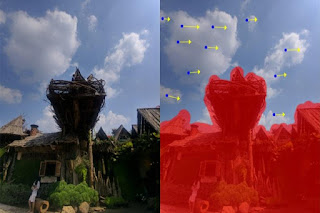
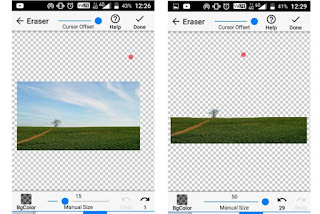

0 Komentar:
Posting Komentar
Centang Beri tahu saya untuk mendapatkan notifikasi balasan dari kami.
Berlangganan Posting Komentar [Atom]
<< Beranda